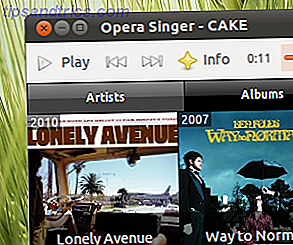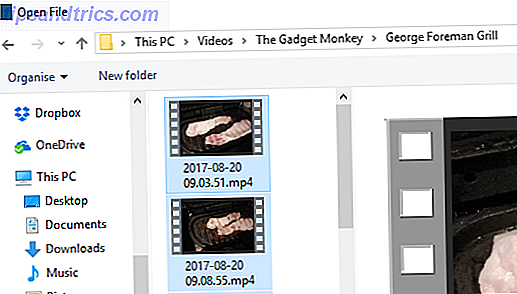Entre todas as grandes coisas sobre o lançamento do Ubuntu 11.10, a seleção de protetores de tela não é uma delas. De fato, se você olhar um pouco mais de perto, não haverá seleção alguma. Em vez disso, tudo o que você consegue é o protetor de tela “tela em branco”, que não faz nada mais do que, bem, dar uma tela em branco.
Entre todas as grandes coisas sobre o lançamento do Ubuntu 11.10, a seleção de protetores de tela não é uma delas. De fato, se você olhar um pouco mais de perto, não haverá seleção alguma. Em vez disso, tudo o que você consegue é o protetor de tela “tela em branco”, que não faz nada mais do que, bem, dar uma tela em branco.
Intuitivamente, não parece haver uma maneira de consertá-lo, então você precisará usar uma maneira de voltar a porta para obter uma melhor seleção de protetores de tela. Mas por que esse problema existe em primeiro lugar?
É tudo GNOME 3

Nas últimas mudanças, o Ubuntu 11.10 finalmente muda do GNOME 2 como sua estrutura de base de aplicações que o Unity ocupa, para o GNOME 3 GNOME 3 Beta - Bem-vindo ao seu novo desktop Linux GNOME 3 Beta - Bem-vindo ao seu novo desktop Linux Mais . A última versão do GNOME 3, versão 3.2, possui uma ampla gama de opções de configuração do sistema, mas ainda é considerada jovem em muitos aspectos, incluindo este. Uma das coisas que o GNOME 3 ainda não expandiu é a seleção de protetores de tela.
Embora o Ubuntu tenha o poder de alterar essa parte, se os desenvolvedores quisessem, presumo que eles a deixaram como é pela uniformidade. No entanto, isso não significa que você não possa mudar você mesmo.
Mudando para melhores protetores de tela
Fazer isso não é tão difícil quanto parece. Você simplesmente precisará trocar alguns pacotes e o trabalho será feito. Antes de começar, certifique-se de que em Fontes de Software você tenha todas as fontes possíveis selecionadas para que o Ubuntu encontre os pacotes necessários.
Será mais rápido se você copiar e colar o seguinte comando no terminal (
sudo apt-get remover gnome-screensaver && sudo apt-get instalar xscreensaver xscreensaver-gl-extra xscreensaver-data-extra
), ou você pode remover manualmente
gnome-screensaver
e instalar
xscreensaver
,
xscreensaver-gl-extra
e
xscreensaver-data-extra
através do Ubuntu Software Center.
Configuração
Depois disso, você pode prosseguir e lançar o XScreenSaver (que simplesmente aparece como “Screensaver” ao procurar por ele no Unity Dash). Quando você abre a janela de configuração pela primeira vez, você será avisado de que o daemon de proteção de tela do GNOME ainda está em execução, e você deve pará-lo. Vá em frente e faça isso, então permita que o daemon XScreenSaver seja executado na tela atual.

Na primeira guia chamada "Modos de exibição", você pode definir o tipo de protetor de tela que gostaria de ter. Há muitas opções diferentes e você pode até mudar de uma para outra, automaticamente, após um determinado período de tempo. Você pode até mesmo escolher quais protetores de tela deve alternar regularmente.

Na aba “Avançado”, você vai conseguir fazer um monte de coisas avançadas. Muito disso não faz muito sentido para mim, por isso, se você é como eu, será melhor atendido deixando essas opções em paz. No entanto, para aqueles que sabem o que está falando, você é bem-vindo para dar um passo.
Revertendo Voltar
Caso você queira voltar para a tela simples em branco, ou porque você sabe que vai funcionar ou porque você tem algum outro motivo, isso é fácil de fazer também. Eu recomendo que você execute isso através do terminal, já que você precisa fazer mais do que apenas instalar e remover pacotes, mas se você optar por fazê-lo de forma diferente, isso é com você.
Para reverter o que você tinha antes, corra
sudo apt-get remover xscreensaver xscreensaver-gl-extra xscreensaver-data-extra & sudo rm / usr / bin / gnome-screensaver-comando && sudo apt-get instalar gnome-screensaver
. Isso desinstalará e instalará os pacotes corretos, bem como removerá um arquivo que não é mais necessário e causaria problemas.
Conclusão
Mais uma vez, a beleza da capacidade do Linux de ser altamente personalizável brilha intensamente. Felizmente, esta opção para alterar o protetor de tela está disponível e facilmente acessível por qualquer usuário. Espero que em versões subseqüentes veremos o Ubuntu (ou a estrutura do GNOME) incluir mais opções de proteção de tela por padrão, para que isso se torne desnecessário. Até lá, creio que tudo estará perfeitamente bem.
Que outras partes do Ubuntu parecem estar faltando alguma coisa, como os protetores de tela mencionados neste artigo? O que você gostaria de ver adicionado ao pacote do GNOME? Deixe-nos saber nos comentários!